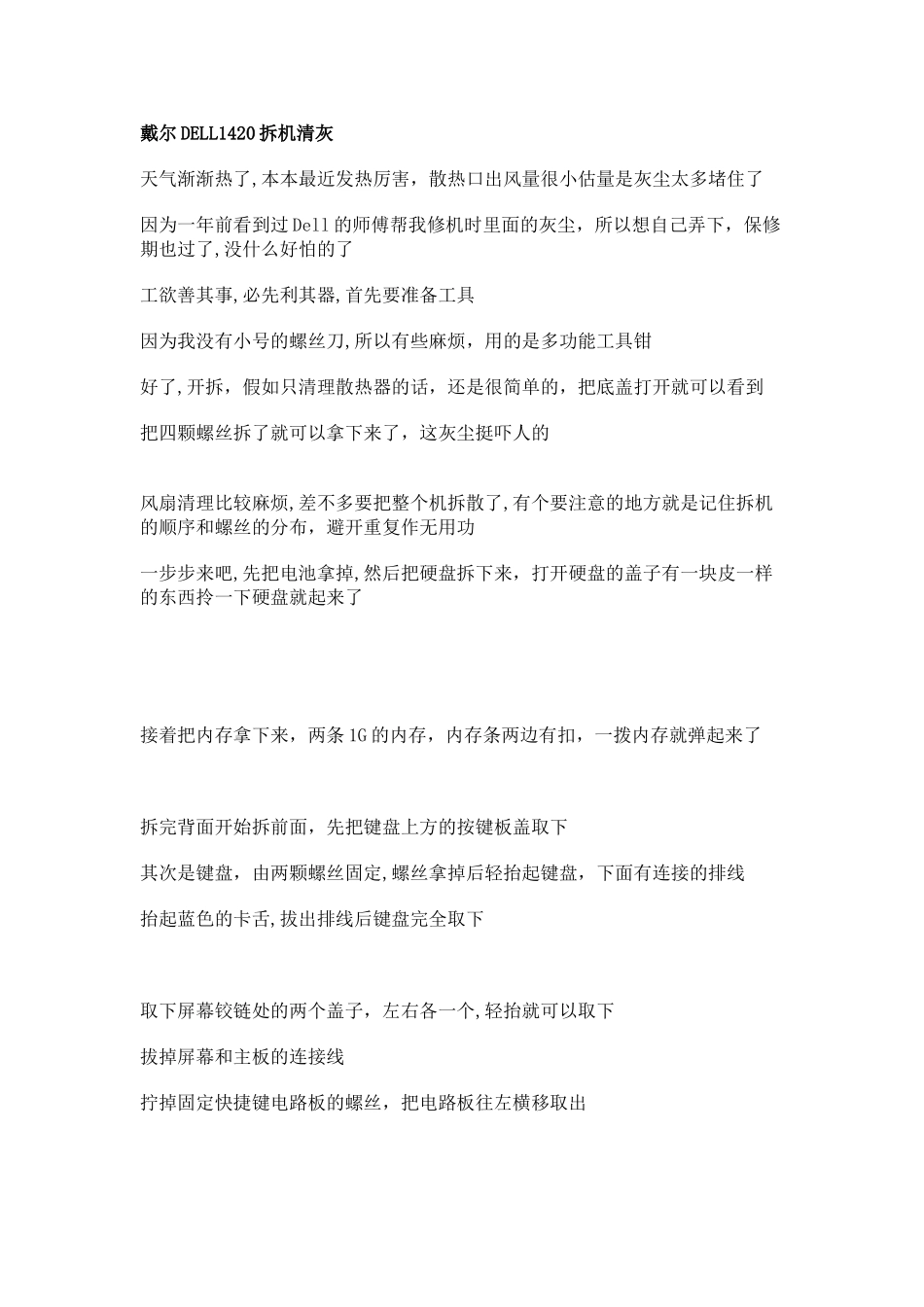戴尔 DELL1420 拆机清灰天气渐渐热了,本本最近发热厉害,散热口出风量很小估量是灰尘太多堵住了因为一年前看到过 Dell 的师傅帮我修机时里面的灰尘,所以想自己弄下,保修期也过了,没什么好怕的了工欲善其事,必先利其器,首先要准备工具因为我没有小号的螺丝刀,所以有些麻烦,用的是多功能工具钳好了,开拆,假如只清理散热器的话,还是很简单的,把底盖打开就可以看到把四颗螺丝拆了就可以拿下来了,这灰尘挺吓人的风扇清理比较麻烦,差不多要把整个机拆散了,有个要注意的地方就是记住拆机的顺序和螺丝的分布,避开重复作无用功一步步来吧,先把电池拿掉,然后把硬盘拆下来,打开硬盘的盖子有一块皮一样的东西拎一下硬盘就起来了 接着把内存拿下来,两条 1G 的内存,内存条两边有扣,一拨内存就弹起来了 拆完背面开始拆前面,先把键盘上方的按键板盖取下其次是键盘,由两颗螺丝固定,螺丝拿掉后轻抬起键盘,下面有连接的排线抬起蓝色的卡舌,拔出排线后键盘完全取下 取下屏幕铰链处的两个盖子,左右各一个,轻抬就可以取下拔掉屏幕和主板的连接线拧掉固定快捷键电路板的螺丝,把电路板往左横移取出 拔掉无线网卡上的两个线头把固定屏幕的四颗螺丝拧掉屏幕就可以取下了 把底部剩余的螺丝(包括电池槽里的三颗)拧掉后在前面找三颗标着 P 的螺丝卸掉,装回时这三颗要注意取下可以看到的两个接线 现在可以拆掉面板了,可以看到风扇出很多的灰尘 拆掉光驱拆下主板上的几颗螺丝,拔下三个连接线,拿下主板 拿下主板就可以看到背面的风扇了,把风扇拆下,然后打开盖子取下风叶可以在轴承位置滴一点点油,这样风扇声音会很轻 OK 拆机完毕,清结后按原顺序装上就可以了开机后风扇的声音小了,cpu 温度也低了,世界宁静了,哈哈